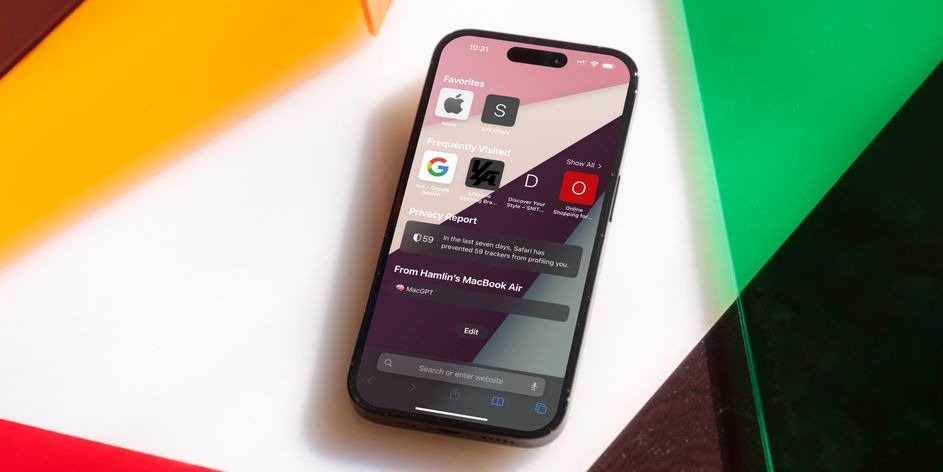Nếu trình duyệt iPhone thường xuyên gặp tình trạng giật và hoạt động không tốt. Hãy đọc bài viết này để tìm cách khắc phục Safari bị lag trên iPhone nhé.
Safari là trình duyệt mặc định trên các thiết bị của Apple. Thông thường, nó hoạt động nhanh chóng, nhưng đôi khi có thể gặp sự chậm trễ hoặc giật lag. Khi điều này xảy ra, nó có thể làm phiền và một số người thậm chí có thể quyết định tải xuống trình duyệt của bên thứ ba.
Nếu bạn đang gặp tình trạng Safari bị lag trên iPhone của mình, hãy thử những cách sau để cải thiện tốc độ, cùng Sửa Táo Nhanh theo dõi thêm ở dưới bài viết này nhé.
Kiểm tra tốc độ Internet của bạn
Trước khi đổ lỗi cho Safari bị lag trên iPhone, hãy kiểm tra tốc độ internet của bạn. Điều này giúp bạn xác định xem vấn đề có phải do Safari hay không, và loại trừ các nguyên nhân khác trước khi tiếp tục. Nếu bạn đang kết nối với Wi-Fi, hãy mở một máy tính hoặc thiết bị khác trên cùng mạng Wi-Fi, sau đó truy cập trang web Speedtest để kiểm tra tốc độ internet.
Thực hiện kiểm tra này trên máy tính hoặc thiết bị khác, không phải trên iPhone của bạn, vì nếu Safari bị chậm, việc kiểm tra trên iPhone có thể bị ảnh hưởng và cho kết quả không chính xác. Nếu tốc độ internet của bạn nhanh, thì có thể Safari bị lag trên iPhone và bạn cần tìm cách khắc phục.
Đóng tất cả các tab Safari của bạn
Safari thường có khả năng xử lý nhiều trang web cùng mở và tiết kiệm băng thông. Tuy nhiên, một số trang web có thể tiêu thụ nhiều dữ liệu khi sử dụng Safari. Để xác định xem có trang web nào đang sử dụng quá nhiều dữ liệu, bạn có thể đóng tất cả các tab đang mở trong Safari.
Để làm điều này, mở trình duyệt Safari và giữ nút “Tab” ở góc dưới cùng bên phải của màn hình. Sau đó, sẽ xuất hiện một lời nhắc yêu cầu bạn đóng tất cả các tab. Hãy chọn “Đóng tất cả các tab” khi lời nhắc hiển thị. Sau đó, thử sử dụng Safari lại.
Việc này giúp bạn kiểm tra xem việc đóng các tab có giúp cải thiện tình trạng Safari bị lag trên iPhone hay không. Nếu sau khi đóng các tab mà Safari hoạt động nhanh hơn, có thể một trong số các trang web đã tiêu thụ quá nhiều dữ liệu và làm chậm trình duyệt. Bạn có thể cân nhắc đóng lại các tab đó hoặc tìm cách tối ưu hóa việc sử dụng trang web đó trên Safari.
Xóa lịch sử duyệt web để cải thiện Safari bị lag trên iPhone
Nếu việc đóng các tab không giải quyết được vấn đề, bạn có thể thử đặt lại Safari và xóa bộ nhớ cache để cải thiện tốc độ. Để làm điều này, hãy vào Cài đặt > Safari > Xóa lịch sử và dữ liệu.
Sau khi thực hiện việc này, khởi động lại Safari và kiểm tra xem liệu trình duyệt có tải trang nhanh hơn hay không. Nếu trong một khoảng thời gian ngắn nó hoạt động nhanh hơn, nhưng sau đó trở nên chậm lại, bạn có thể thử mẹo tiếp theo.
Kiểm tra bộ nhớ iPhone của bạn
Nếu bộ nhớ của iPhone gần đầy, điều này có thể khiến nó không thể xử lý nhiều tác vụ. Safari, cũng như các ứng dụng khác, sử dụng bộ nhớ thiết bị để lưu trữ dữ liệu từ ứng dụng. Và khi dung lượng lưu trữ thấp, Safari sẽ không đủ bộ nhớ để hoạt động.
Đây là lý do một số người thấy Safari tạm thời nhanh hơn sau khi xóa lịch sử duyệt web và dữ liệu. Tuy nhiên, một số người dùng có thể đã sử dụng quá nhiều dung lượng lưu trữ, khiến Safari bị lag trên iPhone và không thể tăng tốc sau khi xóa bộ nhớ cache.
May mắn là việc kiểm tra xem điều này là vấn đề hay không khá dễ dàng. Chỉ cần vào Cài đặt > Bộ nhớ > chung và kiểm tra dung lượng đã sử dụng trên iPhone của bạn. Nếu gần đầy, bạn có thể cần xóa một số tệp lớn. Tuy nhiên, nếu bạn không muốn mất dữ liệu quan trọng, bạn có thể xem xét đăng ký gói iCloud có tính phí để mở rộng không gian lưu trữ.
Đặt lại cài đặt mạng
Nếu các phương pháp trước đó vẫn không giải quyết được vấn đề, bạn có thể thử đặt lại Cài đặt mạng trên iPhone. Thao tác này sẽ thiết lập lại tất cả các kết nối mạng liên quan trên thiết bị của bạn, hy vọng tăng tốc Safari trong quá trình này. Để làm điều này, vào Cài đặt > Tổng quan > Chuyển tiếp hoặc Thiết lập lại iPhone > Thiết lập lại > Thiết lập lại Cài đặt mạng.
Sau khi thực hiện, bạn sẽ cần thiết lập lại các kết nối mạng như kết nối Wi-Fi và nhập lại mật khẩu. Tuy nhiên, việc này có thể giúp khắc phục nhiều lỗi và vấn đề, vì vậy đáng để thử nếu các phương pháp trước không thành công. Nếu vẫn không được, bạn cũng có thể xem xét đặt lại iPhone về cài đặt gốc như một phương án cuối cùng để khắc phục lỗi Safari bị lag trên iPhone.
Tìm kiếm sự trợ giúp của các trung tâm bảo hành có uy tín
Nếu bạn đã thử các phương pháp trên nhưng vẫn gặp sự cố Safari bị lag trên iPhone, bạn có thể tìm đến các trung tâm sửa chữa. Sửa Táo Nhanh là một hệ thống sửa chữa uy tín, chuyên về điện thoại, đồng hồ và máy tính, với cam kết đặt sự hài lòng của khách hàng làm tiêu chuẩn hàng đầu.
Với đội ngũ kỹ thuật viên chuyên nghiệp, giàu kinh nghiệm và dịch vụ khách hàng tận tâm, giá cả hợp lý và minh bạch, bạn hoàn toàn có thể tin tưởng khi chọn Sửa Táo Nhanh. Đơn giản chỉ cần nhấn vào nút bên dưới để chọn dịch vụ, Sửa Táo Nhanh sẽ liên hệ với bạn ngay trong thời gian sớm nhất để bắt đầu quá trình sửa chữa.
SỬA CHỮA ĐIỆN THOẠI UY TÍN TẠI SỬA TÁO NHANH
Tạm kết
Safari được tích hợp sẵn trên tất cả các thiết bị của Apple, bao gồm iPhone, iPad và Mac. Với việc là trình duyệt gốc, Safari hoạt động mượt mà trên tất cả các ứng dụng và thiết bị Apple của bạn.
Dù có lúc Safari bị lag trên iPhone, việc chuyển sang trình duyệt của bên thứ ba như Chrome có thể làm bạn mất đi trải nghiệm liền mạch tích hợp. Vì vậy, nên dành chút thời gian để khắc phục bất kỳ vấn đề nào bạn đang gặp phải với Safari.